Centrum akcji w systemie Windows 10 ma szybki dostępprzyciski, które pozwalają przełączać Wi-Fi, tryb samolotowy i tworzyć nową notatkę. Przycisk Uwaga jest powiązany z aplikacją OneNote UWP. Po kliknięciu tego przycisku otworzy się program OneNote gotowy do wpisania nowej notatki. Jedyną rzeczą jest to, że w rzeczywistości istnieją dwie aplikacje OneNote. Aplikacja OneNote UWP jest dostarczana w pakiecie z systemem Windows 10, natomiast jeśli masz zainstalowany pakiet Office, jest do niego dołączana druga aplikacja OneNote. Ta druga aplikacja OneNote to aplikacja komputerowa. Jeśli wolisz korzystać z aplikacji komputerowej OneNote, możesz powiązać przycisk Uwaga w Centrum akcji, aby otworzyć sekcję w OneNote. Oto jak.
Sekcje w aplikacji komputerowej OneNote są podobnerozdziały w książce. Możesz dodać dowolną liczbę notatników w programie OneNote i dowolną liczbę sekcji do notesu. Każda sekcja ma swoją nazwę. Przycisk Uwaga w Centrum akcji można ustawić tak, aby zawsze otwierał określoną sekcję w aplikacji OneNote.
Najpierw otwórz aplikację komputerową OneNote i wybierz sekcję, którą chcesz otworzyć przycisk. Kliknij kartę sekcji prawym przyciskiem myszy i wybierz „Kopiuj link do sekcji”.

Wklej link skopiowany do schowka do Notatnika, aby się nie zgubić. Tak to wygląda;
onenote:///C:UsersFatima%20WahabDocumentsOneNote%20NotebooksMy%20NotebookMy%20Quick%20Notes.one#section-id={187BAFC6-D67F-4D78-B225-F3360BA731E0}&end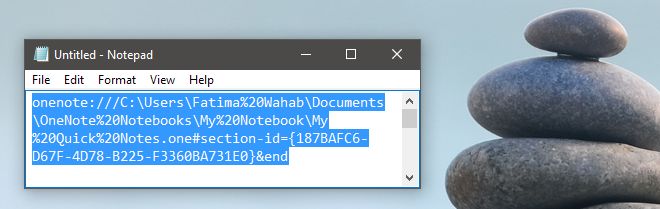
Otwórz rejestr systemu Windows. Wpisz Regedit w pasku wyszukiwania i otwórz rejestr z prawami administracyjnymi. Przejdź do następującej lokalizacji;
HKLMSoftwareMicrosoftWindowsCurrentVersionActionCenterQuick ActionsAllSystemSettings_Launcher_Quicknote
Kliknij dwukrotnie klucz Uri i wklej link skopiowany z OneNote w polu wartości klucza.
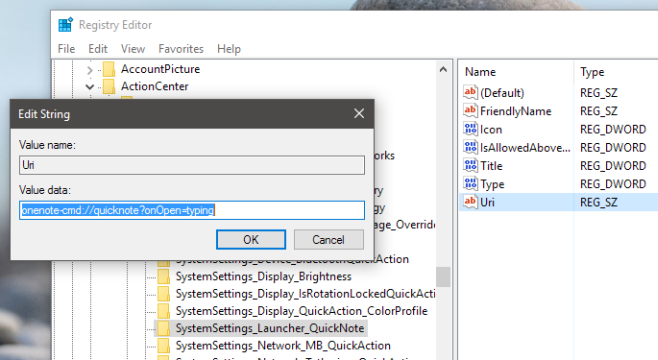
Następnie otwórz Centrum akcji w Windows 10 ikliknij przycisk Uwaga. Możesz zostać poproszony o wybranie domyślnej aplikacji do notatek. Jeśli tak, wybierz aplikację komputerową OneNote. Za każdym razem, gdy klikniesz przycisk Uwaga w Centrum akcji, zawsze otworzy to sekcję, z którą go związałeś.
Aby cofnąć tę zmianę i ponownie związać przycisk Uwagado aplikacji OneNote UWP otwórz aplikację Ustawienia. Przejdź do System> Domyślne aplikacje i kliknij „Ustaw domyślne według aplikacji” na samym dole. Poszukaj aplikacji OneNote UWP w otwartym oknie Panelu sterowania, wybierz ją i kliknij „Ustaw ten program jako domyślny”.
Możesz edytować klucz rejestru i powiązać akcjęWyśrodkuj przycisk Uwaga do innej sekcji w aplikacji OneNote. Jeśli nie masz nic przeciwko aplikacji innej firmy, możesz też utworzyć nową notatkę z Centrum akcji.












Komentarze